Excel表格怎么放到Word
嘿,小白朋友们!你们有没有遇到过这样的困扰:辛辛苦苦在Excel里做好的表格,却不知道怎么完美地放到Word文档里?别急,今天我就来给大家好好讲讲这个事儿,保证让你一听就懂,一学就会!
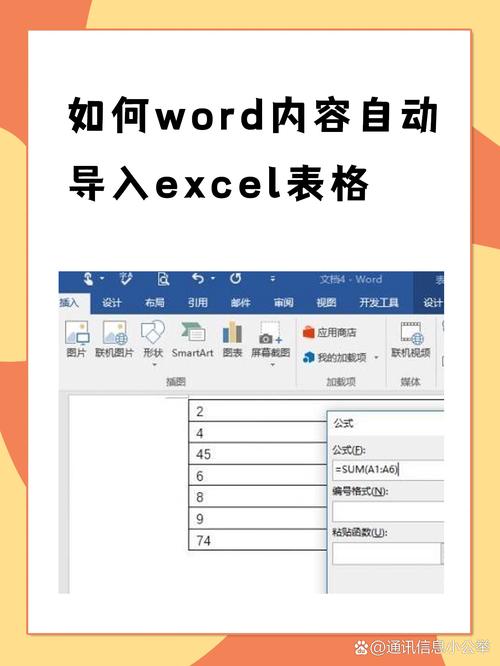
为啥要把Excel表格放到Word里?
咱先来说说,为啥要把Excel表格放到Word里呢?其实啊,这里面有不少原因,比如说,有时候我们需要写一份报告,里面既有文字说明,又有数据表格,如果把Excel表格直接复制粘贴到Word里,那多方便啊,还能保持数据的一致性和准确性,再比如说,我们要给领导或者同事汇报工作成果,用Word文档的形式呈现,既规范又专业,所以啊,学会把Excel表格放到Word里,还是很有必要的。
方法一:简单的复制粘贴法
那具体怎么操作呢?最简单的方法就是复制粘贴啦,先打开你的Excel表格,选中你要复制的区域,然后右键点击“复制”,或者直接按快捷键Ctrl+C,切换到Word文档,找到你想插入表格的位置,右键点击“粘贴”,或者按快捷键Ctrl+V,这样表格就复制过来啦。
不过啊,这里有个小问题需要注意一下,有时候我们复制过来的表格可能会变形,或者格式不太对,这时候该怎么办呢?其实很简单,我们可以在Word里对表格进行一些调整,调整列宽、行高,设置字体、颜色等等,这些操作都很简单,大家可以自己试试看。
方法二:选择性粘贴法
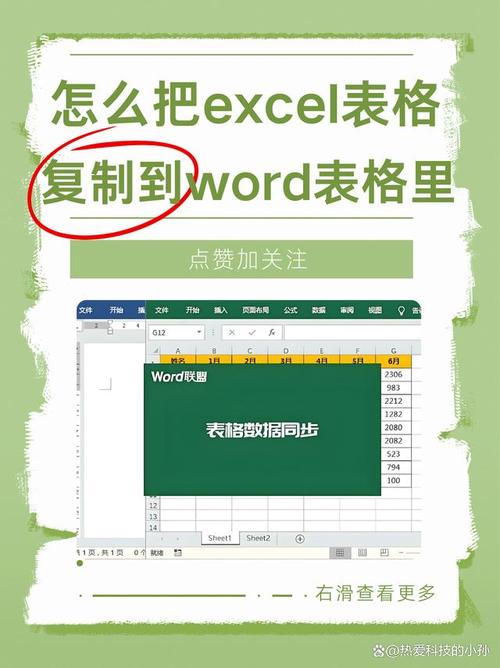
除了简单的复制粘贴,还有一种更高级的方法,叫做选择性粘贴,这个方法可以让我们有更多选择,比如只粘贴数值,或者保持原来的格式等等。
具体操作是这样的:先在Excel里选中要复制的区域,然后切换到Word文档,在Word里,找到“开始”选项卡,点击“粘贴”按钮旁边的小箭头,会弹出一个下拉菜单,在这个菜单里,我们可以选择不同的粘贴方式,保留源格式”、“匹配目标格式”、“仅保留文本”等等,根据我们的需要选择合适的粘贴方式就可以了。
方法三:插入对象法
还有一种方法也比较常用,那就是插入对象法,这个方法可以让我们把Excel表格作为一个对象插入到Word文档里,这样我们就可以在Word里直接编辑Excel表格了。
操作步骤如下:先打开Word文档,找到你想插入表格的位置,然后点击“插入”选项卡,在“文本”组里找到“对象”按钮,点击它,会弹出一个对话框,在这个对话框里选择“由文件创建”,然后找到你的Excel表格文件,选中它,再点击“确定”按钮,这样,Excel表格就作为一个对象插入到Word文档里了。
方法四:链接到Excel数据法
如果你的Excel表格数据经常更新,而且你希望Word文档里的表格也能自动更新,那么可以使用链接到Excel数据的方法。
具体操作是这样的:先在Excel里选中要复制的区域,然后切换到Word文档,在Word里,找到“插入”选项卡,点击“表格”组里的“表格”按钮,选择“链接到Excel数据”,会弹出一个对话框,在这个对话框里找到你的Excel表格文件,选中它,再点击“确定”按钮,这样,Word文档里的表格就会和Excel表格建立链接,当Excel表格数据更新时,Word文档里的表格也会自动更新。
实际应用案例
下面我给大家举个实际应用的例子吧,假设你是一家公司的销售员,每个月都要做销售报表,你可以先用Excel做好表格,记录每个月的销售数据,在月底的时候,把Excel表格放到Word文档里,再加上一些文字说明和分析,就可以做成一份完整的销售报告了,这样不仅方便快捷,还能让报告看起来更加专业规范。
小编总结一下
好啦,小白朋友们,今天关于怎么把Excel表格放到Word里的方法就讲到这里啦,其实啊,这些方法都不难,关键是要多练习,大家回去以后可以自己试试看,相信很快就能掌握这些技巧的,如果还有什么问题,随时都可以来问我哦!
小伙伴们,上文介绍excel表格怎么放到word的内容,你了解清楚吗?希望对你有所帮助,任何问题可以给我留言,让我们下期再见吧。
内容摘自:https://news.huochengrm.cn/cygs/24541.html
